時間:2017-07-04 來源:互聯網 瀏覽量:
今天給大家帶來Win10怎樣恢複錯刪的文件,Win10恢複錯刪的文件的方法,讓您輕鬆解決問題。
我們不小心錯刪了Windows的文件,但是回收站被清空了怎麼才能找回來呢?下麵是如何恢複錯刪的文件的操作步驟。具體方法如下:
1Windows鍵+R打開運行,輸入regedit敲回車,打開注冊表。
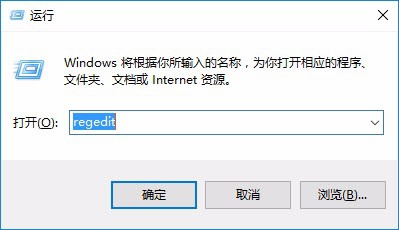 2
2注冊表編輯器裏選擇 HKEY_LOCAL_MACHINE 。
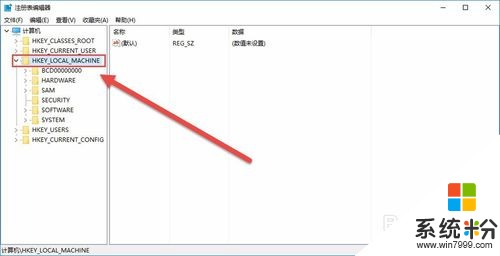 3
3HKEY_LOCAL_MACHINE菜單裏找到SOFTWARE
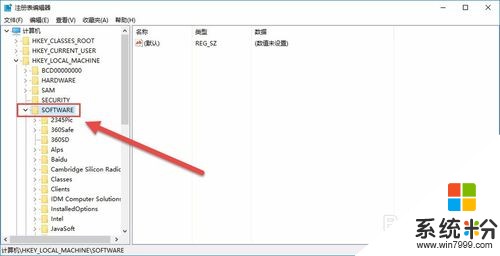 4
4SOFTWARE列表找到——Microsoft列表找到——Windows
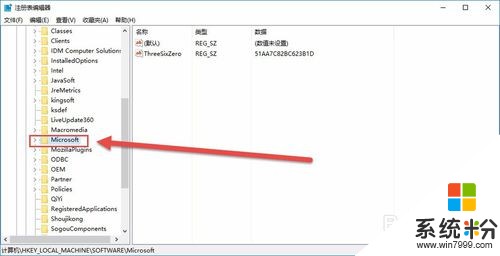
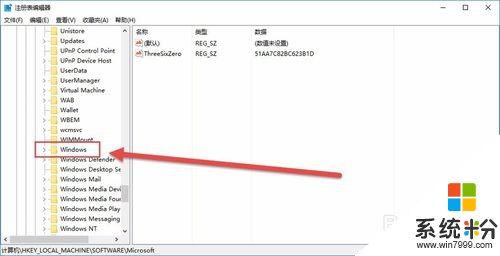 5
5Windows列表找到——CurrentVersion——Explorer

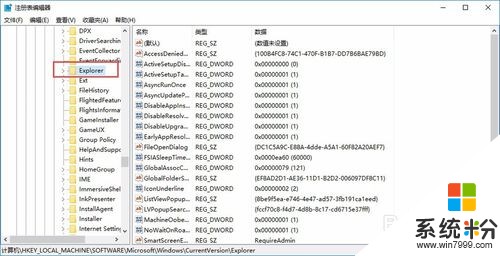 6
6Explorer列表依次找到——Desktop——NameSpace
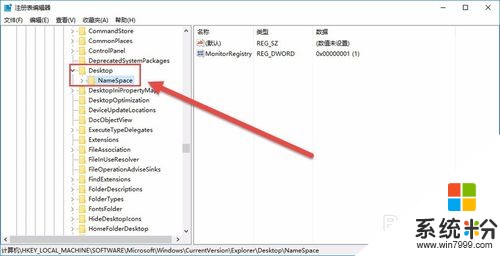 7
7NameSpace右單擊——新建——項。
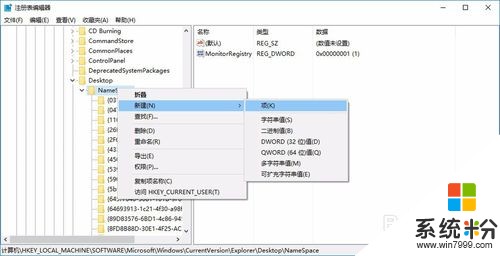 8
8新建項裏右單擊重命名為 {645FFO40-5081-101B-9F08-00AA002F954E}

 9
9右單擊——修改——輸入“回收站”
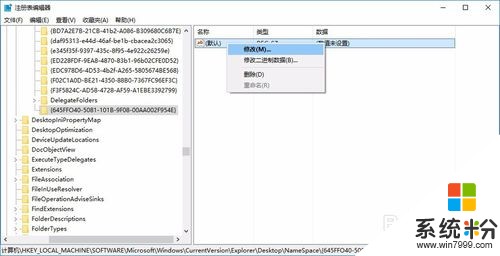
 10
10重新啟動電腦回收站的文件就會恢複誤刪的文件。
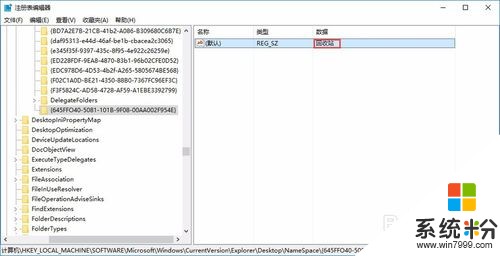
以上就是Win10怎樣恢複錯刪的文件,Win10恢複錯刪的文件的方法教程,希望本文中能幫您解決問題。